Die vorliegende Übersetzung wurde maschinell erstellt. Im Falle eines Konflikts oder eines Widerspruchs zwischen dieser übersetzten Fassung und der englischen Fassung (einschließlich infolge von Verzögerungen bei der Übersetzung) ist die englische Fassung maßgeblich.
Flow-Block: „Aufgabe erstellen“
Beschreibung
-
Erstellt eine neue Aufgabe manuell oder mithilfe einer Aufgabenvorlage.
-
Legt die Aufgabenattribute fest.
-
Initiiert einen Flow, um die Aufgabe sofort zu starten oder sie für eine spätere Ausführung zu planen.
Weitere Information zu Amazon-Connect-Aufgaben finden Sie unter Konzepte: Aufgaben in Amazon Connect und Konzepte: Unterbrechen und Fortsetzen von Aufgaben.
Anmerkung
Wenn Ihre Amazon-Connect-Instance im oder vor Oktober 2018 erstellt wurde, wird der Kontakt über die Fehlerverzweigung weitergeleitet. Wenn der Kontakt über die „Erfolg“-Verzweigung weitergeleitet werden soll, müssen Sie zunächst eine IAM-Richtlinie mit der folgenden Berechtigung erstellen und diese mit der Servicerolle von Amazon Connect verbinden. Sie finden die Amazon-Connect-Servicerolle auf der Seite Kontoübersicht Ihrer Amazon-Connect-Instance.
{ "Effect": "Allow", "Action": "connect:StartTaskContact", "Resource": "*" }
Unterstützte Kanäle
In der folgenden Tabelle sind die Block-Weiterleitungsoptionen für einen Kontakt im vorgegebenen Kanal aufgeführt.
| Kanal | Unterstützt? |
|---|---|
Stimme |
Ja |
Chat |
Ja |
Aufgabe |
Ja |
Flow-Typen
Sie können diesen Block in den folgenden Flow-Typen verwendet:
-
Alle Flows
Eigenschaften
Wenn Sie einen Aufgabe erstellen-Block konfigurieren, wählen Sie entweder Manuell erstellen oder Vorlage verwenden aus. Ihre Auswahl bestimmt, welche Felder Sie sonst noch auf der Seite Eigenschaften ausfüllen müssen. Im Folgenden finden Sie weitere Informationen zu diesen beiden Optionen.
Option 1: „Manuell erstellen“
In der folgenden Abbildung sehen Sie die Seite Eigenschaften, wenn Manuell erstellen ausgewählt wurde. Alle Einstellungen auf der Seite können manuell oder dynamisch festgelegt werden.
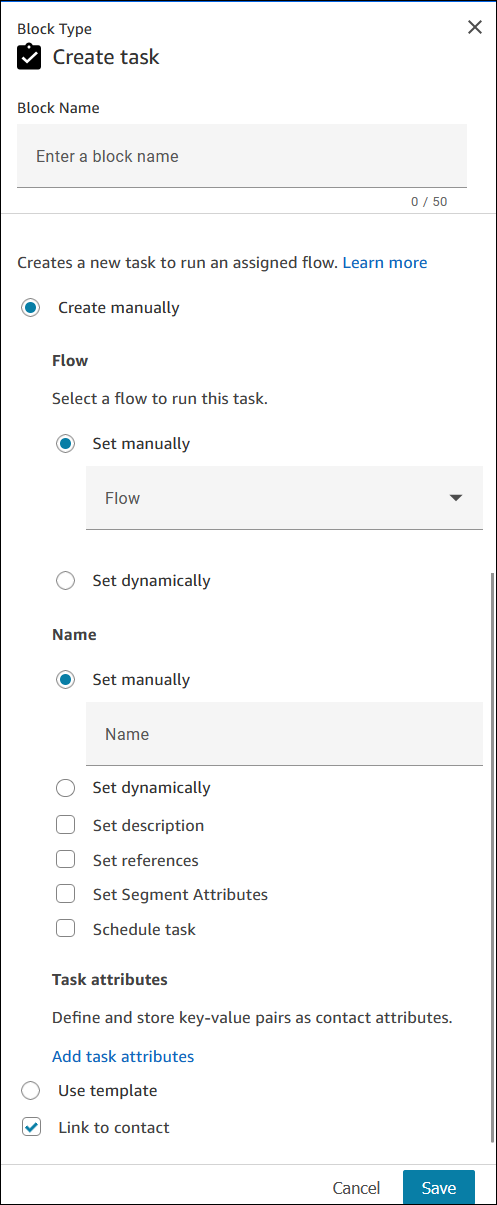
Wenn Sie unten auf der Seite Vorlage verwenden auswählen, wechselt die gesamte Seite zu dieser Option. Falls nötig können Sie wieder zu Manuell erstellen zurück wechseln und mit Ihren manuellen Einstellungen fortfahren.
Option 2: „Vorlage verwenden“
Nachdem Sie eine Vorlage erstellt haben, können Sie diese im Block Aufgabe erstellen angeben.
In der folgenden Abbildung sehen Sie die Seite Eigenschaften, wenn Vorlage verwenden ausgewählt wurde. In diesem Beispiel lautet der Name der Vorlage Test Template. Erwähnenswert hier ist, dass die Testvorlage keinen Flow enthält.
-
Wenn die gewählte Vorlage keinen Flow enthält, müssen Sie den Flow angeben, den die Aufgabe ausführen soll.
-
Die Feldeinstellungen auf der Seite, die mit der Vorlage gefüllt sind, können nicht überschrieben werden.
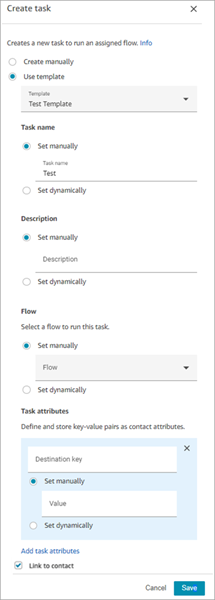
Konfigurationstipps
-
Der Block Aufgabe erstellen verzweigt sich je nachdem, ob die Aufgabe erfolgreich erstellt wurde:
-
Erfolg, wenn die Aufgabe erstellt wurde. Die Kontakt-ID der neu erstellten Aufgabe wird zurückgegeben.
-
Fehler, wenn keine Aufgabe erstellt wurde.
-
-
Verweisen auf die Kontakt-ID einer Aufgabe: Die neu erstellte Aufgabe führt den Flow aus, den Sie im Abschnitt Flow des Blocks angegeben haben oder sie führt den durch die von Ihnen ausgewählte Aufgabenvorlage konfigurierten Flow aus. Sie können in nachfolgenden Blöcken auf die Kontakt-ID der neu erstellten Aufgabe verweisen.
Ggf. möchten Sie im Block Prompt abspielen auf die Kontakt-ID der Aufgabe verweisen. Hierfür können Sie die Kontakt-ID für die Aufgabe dynamisch angeben, indem Sie das folgende Attribut verwenden:
-
Namespace:: System
-
Wert: Kontakt-ID der Aufgabe
-
-
Planung einer Aufgabe: Wenn Sie Datum und Uhrzeit mithilfe eines Attributs festlegen: Die Werte für Datumsfelder müssen als Unix-Zeitstempel (Epoch-Sekunden) angegeben werden. Aus diesem Grund werden Sie wahrscheinlich eher ein Benutzerdefiniert-Attribut für Namespace wählen.
Beispielsweise könnte Ihr Flow den Block Kontaktattribute festlegen enthalten, der ein benutzerdefiniertes Attribut mit dem Schlüssel Scheduled TaskTime festlegt. Dann würden Sie im Block Aufgabe erstellen die Option Benutzerdefiniert auswählen, und der Schlüssel wäre geplant. TaskTime
Um mit diesem Beispiel fortzufahren, TaskTime muss für den Wert in scheduled ein Unix-Zeitstempel angegeben werden. Beispielsweise wäre 1679609303 der Unix-Zeitstempel für Donnerstag, 23. März 2023, 22:08:23 Uhr UTC.
Sobald dieses Datum und die Uhrzeit in der Vergangenheit liegen, werden Kontakte immer auf die Fehler-Verzweigung weitergeleitet. Wenn Sie die Fehler-Verzweigung vermeiden möchten achten Sie darauf, dass die Epoch-Sekunden immer auf eine gültige Zeit in der Zukunft aktualisiert werden.
-
Verwenden Sie die Option Mit Kontakt verknüpfen, um die Aufgabe automatisch mit dem Kontakt zu verknüpfen.
-
Prüfen Sie die Service-Kontingente für Aufgaben und API-Drosselung, und fordern Sie bei Bedarf eine Erhöhung der Anfragen an. Die Kontingente werden angewendet, wenn dieser Block Aufgaben erstellt.
Konfigurierter Block
In der folgenden Abbildung sehen Sie ein Beispiel eines konfigurierten Blocks. Er hat zwei Verzweigungen: Erfolg und Fehler.
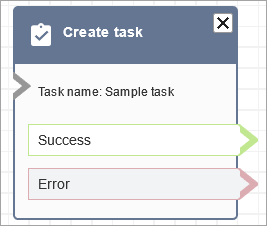
Beispiel-Flows
Amazon Connect enthält eine Reihe von Beispiel-Flows. Anweisungen, dafür, wie Sie im Flow Designer auf Beispiel-Flows zugreifen können, finden Sie unter StichprobenFlows. Im Folgenden finden Sie Themen, in denen die Beispiel-Flows beschrieben werden, die diesen Block beinhalten.